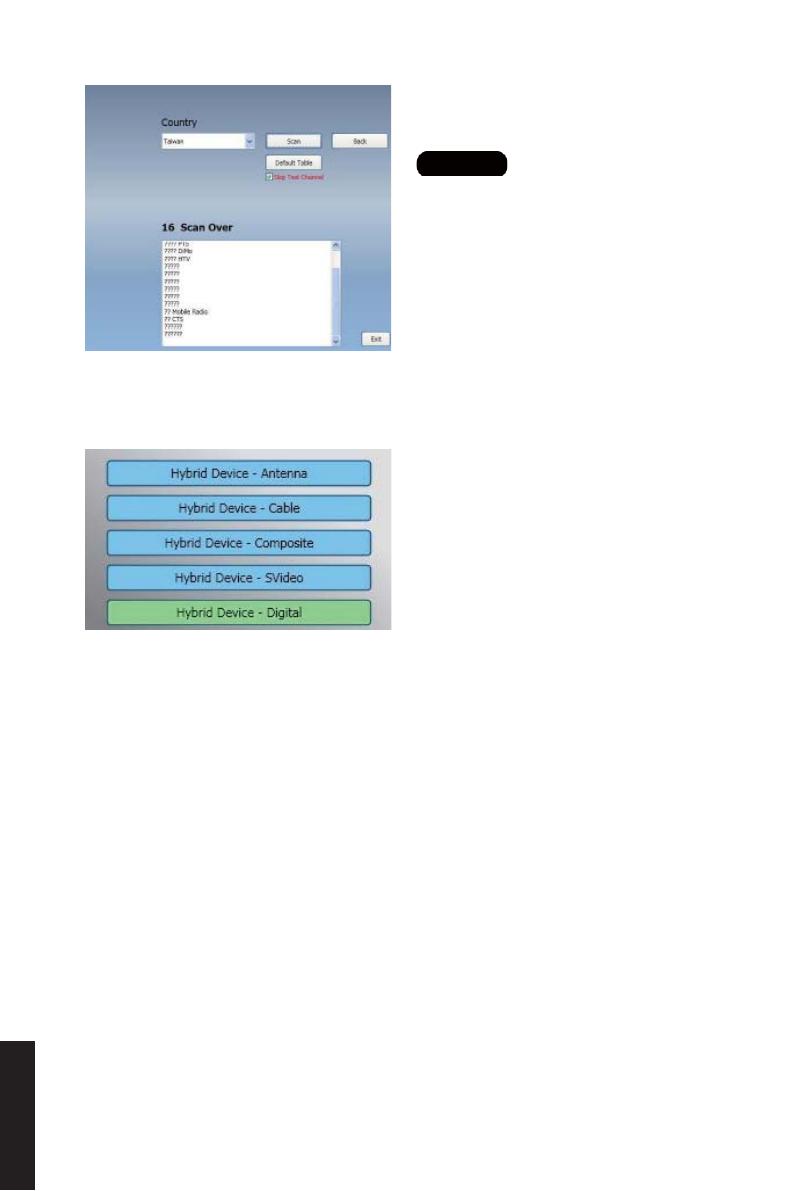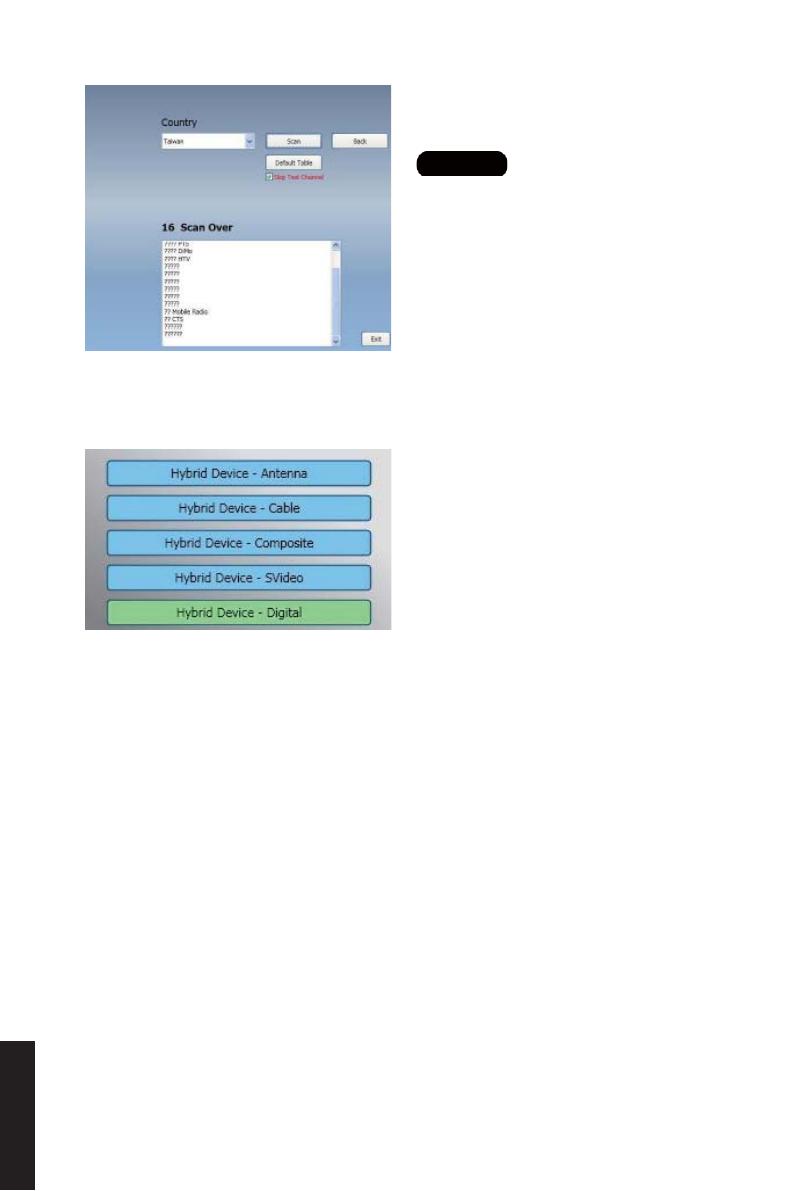
Česky
- 3 -
4. Klikněte na “Exit (Dokončit)”, abyste
po dokončení scannování ukončili
nastavení.
Poznámka
Můžete si nahrát seznam
přednastavených kanálů, abyste mohli
sledovat TV bez čekání na vyhledání
kanálů.
1. Zvolte Vaše zařízení a zdroj signálu,
jako například Digital (digitální), Analog
(analogový) (kabel nebo anténa), Video
(kompozitní, S video). Program VIVO
TM
bude importovat zdroj signálu, který
zvolíte. Doporučujeme zvolit takový zdroj
signálu, který Vaše zařízení podporuje.
TV anténa: Pokud zvolíte TV anténu, pak
prosím zajistěte, aby byla Vaše anténa
(pro příjem analogového televizního
signálu) řádně instalována a schopna
přijímat signály.
Cable TV: Pokud chcete sledovat
kabelovou televizi, pak prosím zajistěte,
aby byl Váš analogový přívodní TV kabel
řádně připojen do zásuvky Vaší kabelové
televize.
Video: Pokud chcete sledovat DVD
videa, můžete tak učinit prostřednictvím
přídavných vstupů Composite, S-Video.
Prosíme prověřte, zda Vaše zařízení
podporuje tuto funkci.
2. Pokud chcete poslouchat FM rádio,
klikněte prosím přímo na tlačítko FM.
Prosíme, zajistěte, aby zakoupený
přístroj podporoval tuto funkci.
1.2.2 Sélection de l’entrée